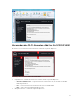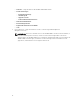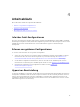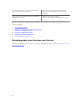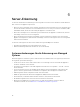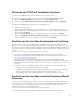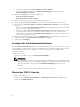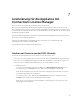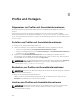Users Guide
• Klicken Sie im Dashboard auf Nicht zugewiesene Server ermitteln.
• Klicken Sie im Navigationsbereich auf Gerätebestandsaufnahme, und klicken Sie unter
Bestandsaufnahme auf Ermitteln.
2. Wählen Sie in Ermitteln die erforderliche Option aus:
• Über eine IP-Adresse ermitteln
• Über einen IP-Adressbereich ermitteln
3. Wählen Sie das benötigte Profil für die Anmeldeinformationen aus.
4. Klicken Sie (optional) auf Neu erstellen, um ein Profil mit Anmeldeinformationen zu erstellen.
5. Führen Sie unter Über eine IP-Adresse oder einen IP-Adressbereich ermitteln einen der folgenden
Schritte aus:
• Wenn Sie die Option Über eine IP-Adresse ermitteln ausgewählt haben, geben Sie die IP-Adresse
des Servers an, den Sie ermitteln möchten.
• Wenn Sie die Option Über einen IP-Adressbereich ermitteln ausgewählt haben, geben Sie den
IP-Adressbereich an, den Sie einschließen möchten, und wenn Sie einen IP-Adressbereich
ausschließen müssen, wählen Sie Ausschlussbereich aktivieren aus, und geben Sie den Bereich
an, den Sie ausschließen möchten.
6. Geben Sie zum Verfolgen dieses Jobs unter Job-Optionen einen Job-Namen ein. Um die Job-Liste
anzuzeigen, wählen Sie Nach Abschluss zur Job-Liste wechseln aus.
7. Klicken Sie auf Fertigstellen.
Anzeigen der Gerätebestandsaufnahme
Die Seite Gerätebestandsaufnahme listet die nicht zugewiesenen Server und Host-Server auf. Server, die
von der Appliance erkannt werden, sind als nicht zugewiesene Server bekannt, und diese Server sind für
die Bereitstellung des Hypervisors verfügbar. Host-Server sind Server, die in der SC2012 VMM
inventarisiert wurden.
So zeigen Sie Server an:
Klicken Sie in der DLCI-Konsole auf Gerätebestandsaufnahme.
ANMERKUNG:
Wenn PowerEdge-Server der 11. und 12. Generation in der Appliance Version 1.0 ermittelt und
inventarisiert werden, und Sie ein Upgrade zur Appliance Version 1.0.1 ausführen, dann werden
die bereits ermittelten Server auf der Seite Gerätebestandsaufnahme als nicht konform
angezeigt.
So machen Sie die Server konform: Entdecken Sie die Server erneut.
Starten der iDRAC-Konsole
So starten Sie die iDRAC-Konsole:
Klicken Sie unter Gerätebestandsaufnahme unter Nicht zugewiesene Server oder Hosts für ein
System auf die iDRAC-IP-Adresse.
18